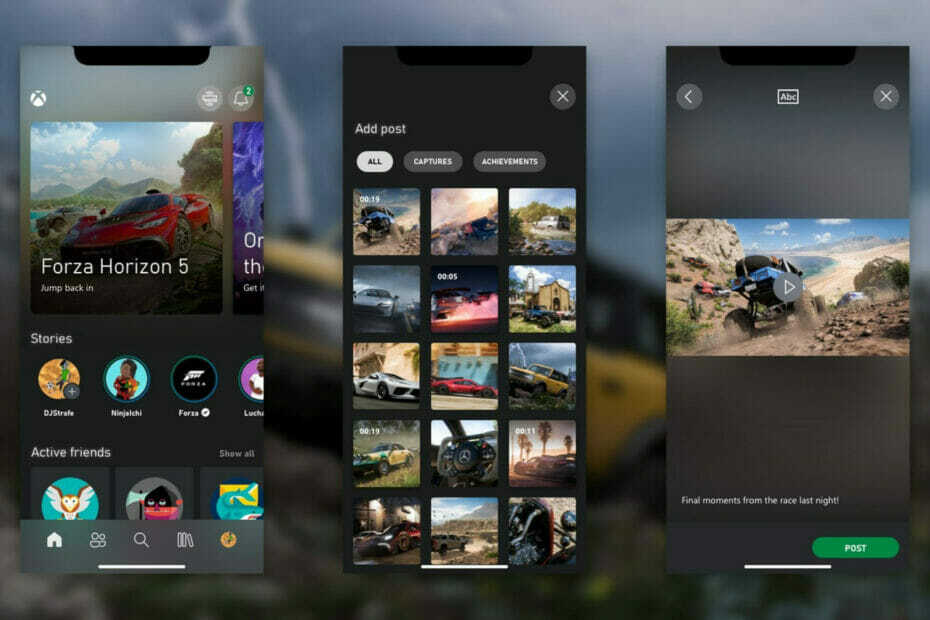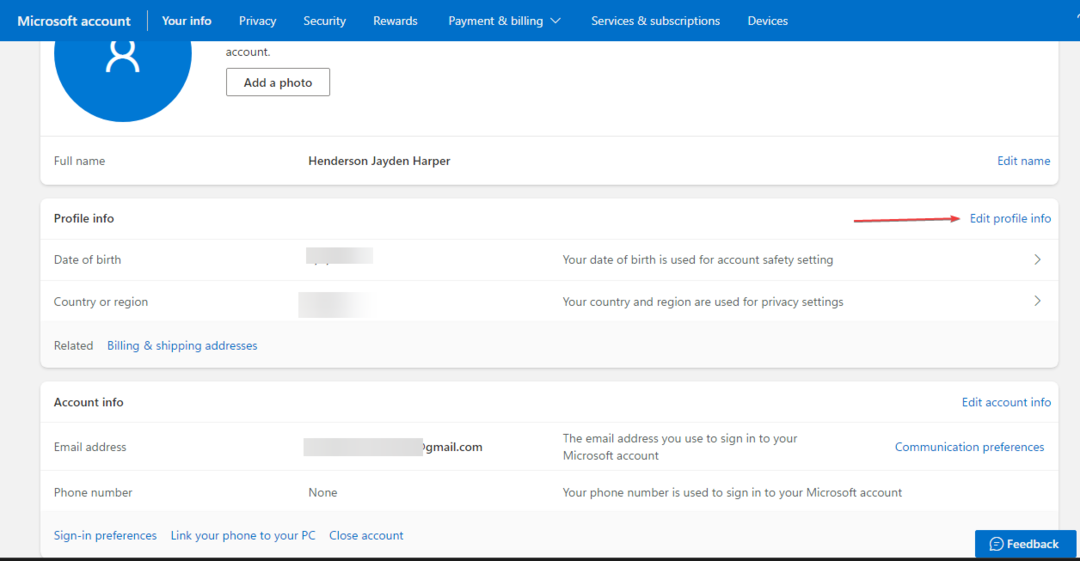- Napaka blokirane povezljivosti strežnika Xbox Console Companion v aplikaciji Xbox preprečuje uporabniku, da se pridruži igram.
- Preverite, ali je vaš požarni zid omogočen, ali uporabite težavo ali poskusite preklopiti na drug strežnik IPv6.
- Preglejte programsko opremo drugih proizvajalcev in se prepričajte, da ne moti aplikacije.
- Če se v računalniku ne morete povezati z zabavo Xbox, morate zagotoviti, da se zahtevane storitve pravilno izvajajo.

- Prenesite orodje za popravilo računalnika Restoro ki je priložen patentiranim tehnologijam (patent na voljo tukaj).
- Kliknite Zaženite optično branje najti težave s sistemom Windows, ki bi lahko povzročale težave z računalnikom.
- Kliknite Popravi vse za odpravljanje težav, ki vplivajo na varnost in delovanje vašega računalnika
- Restoro je prenesel 0 bralci ta mesec.
Ko se poskušate pridružiti igram ali zabavam z aplikacijo Xbox Console Companion, stanje prikazuje blokirano povezljivost storitve - to lahko vpliva na vašo sposobnost igranja iger za več igralcev.
Kot navaja sporočilo, ta napaka preprečuje uporabnikom, da se pridružijo igram ali zabavam in drugim stvarem, ki zahtevajo povezljivost.
V tem članku preučujemo nekaj korakov za odpravljanje težav, ki vam bodo pomagali odpraviti napako blokirane povezave strežnika Xbox Console Companion v sistemu Windows 10.
Kako lahko popravim blokirano povezljivost strežnika Xbox Console Companion?
1. Preverite internetno povezavo
- Zaženite aplikacijo Xbox Console Companion.

- Kliknite ikono menija in odprite Nastavitve.

- Odprite Omrežje zavihek. Počakajte, da se naloži stanje omrežja.

- V razdelku z internetno povezavo preverite, ali piše stanje Povezano. Če je povezan, pomeni, da imate delujočo internetno povezavo.
Ko se prepričate, da imate delujočo internetno povezavo, nato na nadzorni plošči preverite, ali je požarni zid Windows Defender omogočen.
2. Omogočite požarni zid Windows Defender
- Pritisnite tipko Tipka Windows + R. odpreti Run.
- Tip nadzor in kliknite v redu , da odprete nadzorno ploščo.
- Na nadzorni plošči pojdite na Sistem in varnost.

- Kliknite na Požarni zid Windows Defender.
- V levem podoknu kliknite Vklopite ali izklopite požarni zid Windows Defender možnost.

- Prepričajte se, da je za oba vklopljena možnost Vklopi požarni zid Windows Defender Nastavitve zasebnega in javnega omrežja.
- Kliknite v redu če želite shraniti spremembe, zaprite nadzorno ploščo in znova zaženite računalnik.
- Po ponovnem zagonu odprite ukazni poziv kot skrbnik.
- Za to pritisnite Windows tipko in tip cmd.
- Z desno miškino tipko kliknite ukazni poziv in izberite Zaženi kot skrbnik.
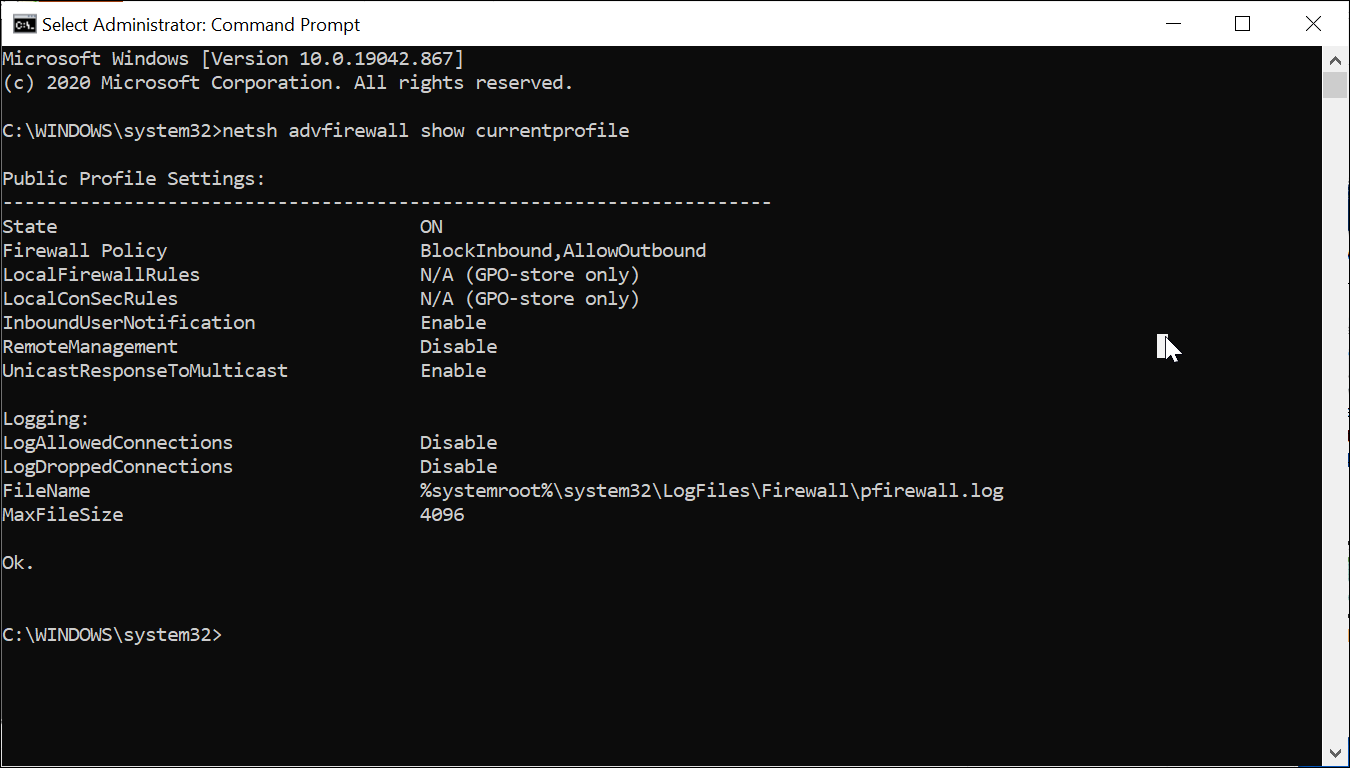
- V ukazni poziv vnesite naslednji ukaz in pritisnite Enter:
netsh advfirewall prikaži trenutni profil - V polju Pravilnik o požarnem zidu preverite, ali je BlockInbound, AllowOutbound se prikaže.
- Če je vhodni pravilnik nastavljen na AllowInbound, zaženite naslednji ukaz:
netsh advfirewall nastavi trenutni pravilnik požarnega zidu profila blockinbound, allowoutbound - Ko končate, ponovite naslednje, da preverite, ali je vhodni pravilnik nastavljen na BlockOutbound:
netsh advfirewall prikaži trenutni profil - Zaprite ukazni poziv in zaženite aplikacijo Xbox Console Companion.
Če želite vzpostaviti povezavo Teredo IPsec, morate omogočiti požarni zid Windows. Aplikacija zahteva tudi, da imate požarni zid omogočen za igranje iger za več igralcev ali prirejanje zabav v živo.
To je napredna rešitev, vendar vam lahko pomaga, če je povezava strežnika Xbox Console Companion blokirana.
3. Uporabite drug strežnik IPv6
- Pritisnite tipko Tipka Windowsin vnesite cmd.
- Z desno miškino tipko kliknite ukazni poziv in izberite Zaženi kot skrbnik.

- V okno ukaznega poziva vnesite naslednji ukaz in pritisnite Enter za izvedbo:
netsh int ipv6 nastavi teredo odjemalca teredo.trex.fi - Počakajte, da se ukaz izvede. To bo spremenilo Microsoftov naslov IPv6 v nadomestni naslov IP.
Privzete Microsoftove težave s strežnikom IPv6 lahko povzročijo napako pri blokirani povezavi v aplikaciji Xbox Console Companion. S spremembo strežnika IPv6 na strežnik Teredo je težava odpravljena pri številnih uporabnikih.
4. Očistite zagonski računalnik in preverite, ali je v programski opremi tretja oseba
- Pritisnite tipko Tipka Windows + R.

- Tip msconfig.msc in kliknite v redu odpreti sistemsko konfiguracijo.
- Odprite Storitve v oknu System Configuration.
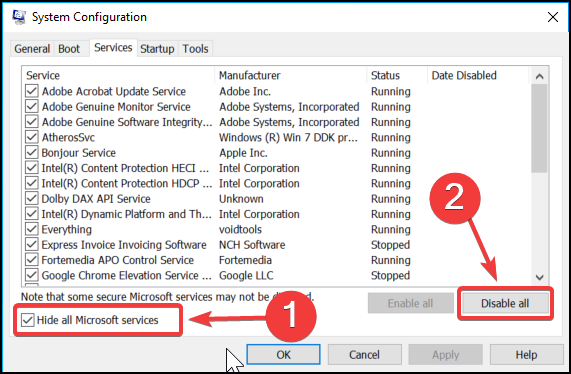
- Preverite Skrij vse Microsoftove storitve škatla. Tako bodo skrite vse bistvene Microsoftove storitve.
- Nato kliknite Onemogoči vse . To bo onemogočilo nebistvene storitve tretjih oseb.
- Odprite Začeti in kliknite Odprite upravitelja opravil.

- V upravitelju opravil odprite Začeti zavihek.
- Onemogočite vse zagonske aplikacije, ki so omogočene, in zaprite upravitelja opravil.
- V Konfiguracija sistema kliknite v redu in Prijavite se da shranite spremembe.
- Kliknite Znova zaženite zdajin sistem se bo znova zagnal v načinu Clean Boot.
Zaženite sistemsko skeniranje, da odkrijete morebitne napake

Prenesite Restoro
Orodje za popravilo računalnika

Kliknite Zaženite optično branje najti težave s sistemom Windows.

Kliknite Popravi vse odpraviti težave s patentiranimi tehnologijami.
Zaženite optično branje računalnika z orodjem za popravilo Restoro in poiščite napake, ki povzročajo varnostne težave in upočasnitve. Po končanem skeniranju bo popravilo poškodovane datoteke nadomestilo s svežimi datotekami in komponentami sistema Windows.
V načinu čistega zagona se sistem Windows zažene samo z osnovnimi elementi. To vam bo pomagalo ugotoviti, ali je težava nastala zaradi vmešavanja tretjih oseb.
Povezava strežnika Xbox Console Companion je blokirana če antivirus blokira povezavo, lahko pride do napake. Torej, v načinu Clean Boot zaženite aplikacijo Xbox Console Companion in preverite, ali napaka blokirane povezave še vedno obstaja.
V nasprotnem primeru začasno zaprite ali onemogočite protivirusni program in preverite, ali to odpravlja napako. Prepričajte se, da ste onemogočili način čistega zagona, tako da v sistemski konfiguraciji omogočite storitve drugih proizvajalcev in nato znova zaženite, da uveljavite spremembe.
Če je onemogočanje protivirusnega programa odpravilo napako, razmislite o dodajanju aplikacije Xbox Console Companion na seznam dovoljenih. Če težava ni odpravljena, poskusite poskusiti nekaj najboljša protivirusna programska oprema za Windows 10.
5. Preverite svoj čas in regijo
- Preverite, ali ima računalnik pravilno nastavljen datum in uro. V nasprotnem primeru datum in uro nastavite ročno v nastavitvah.
- Kliknite na Začni in izberite Nastavitve.
- Odprto Čas in jezik.

- Izklopite Nastavite čas samodejno možnost.
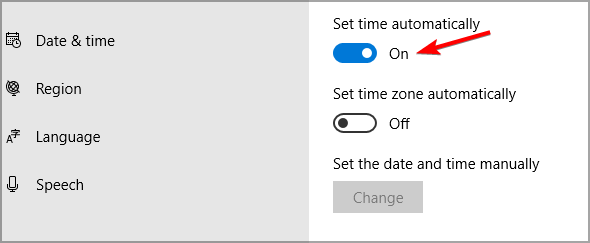
- Nato kliknite Sprememba pod možnostjo Ročno nastavite datum in uro. Na računalniku izvedite vse potrebne spremembe glede na vaš časovni pas.
- Ko končate, se prepričajte, da je samodejno nastavljen čas.
Zaprite okno Nastavitve in preverite, ali je povezava strežnika Xbox Console Companion še vedno blokirana.
6. Prepričajte se, da se izvajajo ključne storitve sistema Windows
- Pritisnite tipko Tipka Windows + R.
- Tip storitve.msc in kliknite v redu.

- V storitvah poiščite IKE in AuthIP IPsec ključna modula storitev.
- Z desno miškino tipko kliknite storitev in izberite Lastnosti.
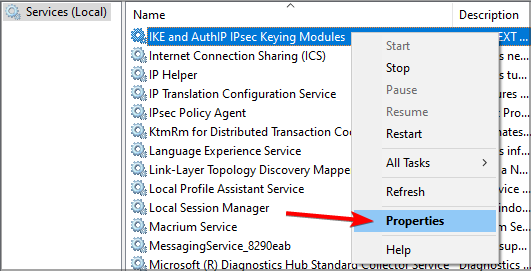
- Nastavite Vrsta zagona na Samodejno.
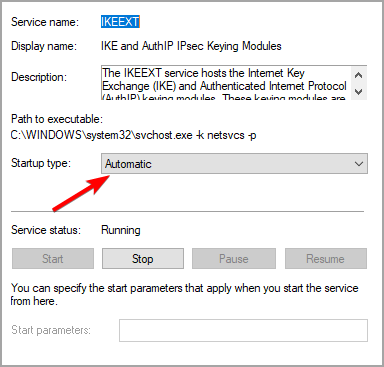
- Kliknite Prijavite se in v redu da shranite spremembe.
- Nato ponovite korake za druge spodaj navedene storitve in nastavite vrsto zagona na spodaj opisani način:
- IP pomočnik - samodejno
- Xbox Live Auth Manager - priročnik
- Xbox Live Networking Service - Priročnik
- Ko izvedete priporočene spremembe, znova zaženite računalnik in preverite, ali so izboljšave.
Napaka pri blokiranem povezovanju strežnika Xbox Console Companion z vašim Xboxom se običajno pojavi, če bistvena storitev Windows ne deluje. Preverite tudi stanje požarnega zidu Windows ali pa za odpravo napake uporabite neodvisni strežnik IPv6.
Ali ste uspeli odpraviti to težavo? Sporočite nam v komentarjih spodaj.
 Še vedno imate težave?Popravite jih s tem orodjem:
Še vedno imate težave?Popravite jih s tem orodjem:
- Prenesite to orodje za popravilo računalnika ocenjeno z odlično na TrustPilot.com (prenos se začne na tej strani).
- Kliknite Zaženite optično branje najti težave s sistemom Windows, ki bi lahko povzročale težave z računalnikom.
- Kliknite Popravi vse odpraviti težave s patentiranimi tehnologijami (Ekskluzivni popust za naše bralce).
Restoro je prenesel 0 bralci ta mesec.